दोस्तों यह पोस्ट बहुत ही विशेष है, इसमें हमने बताया है कि अपने Facebook अकाउंट पर Privacy कैसे लगाएं क्योंकि आपकी गोपनीयता बहुत जरुरी है।
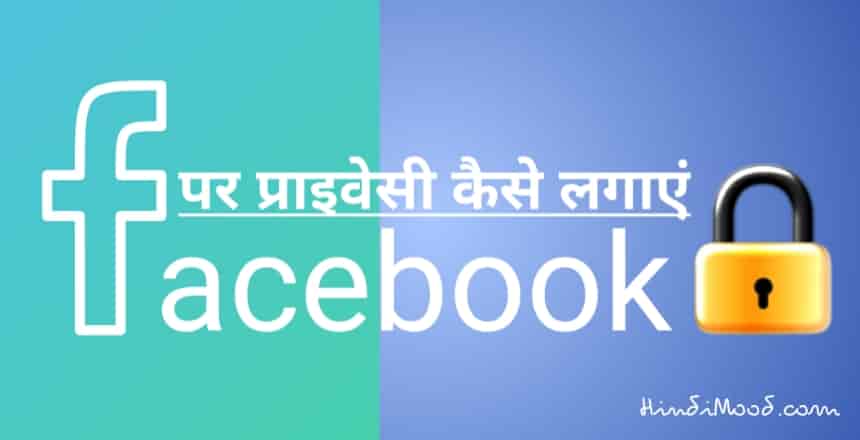
हम सभी जानते हैं कि आज-कल सोशल मीडिया का इस्तेमाल बहुत तेजी से बढ़ रहा है और लोग इसका खूब प्रयोग भी कर रहे हैं जिसका कारण इंटरनेट का सस्ता होना है।
Facebook, इंस्टाग्राम, ट्विटर, LinkedIn, Pinterest या कोई भी सोशल मीडिया साइट हो जिसको भी आप चलाते हैं उनपर strong privacy setting करना बहुत जरुरी है।
अगर आपने अपना मोबाइल नंबर नहीं छुपाया है तो तुरंत इस लेख को पढ़ कर उसे hide कर लें क्योंकि कुछ लोग ऐसे होते हैं जो फेसबुक के माध्यम से साधारण लोगों का फ़ोन नंबर और ईमेल Id चुरा कर किसी कंपनी को सेल कर देते हैं। जिसके कारण तमाम कंपनियों के कॉल व SMS आने लगते हैं।
आए दिन फेसबुक के माध्यम से कुछ गलत किस्म के लोग आपकी प्रोफाइल की फोटो लेकर उसे गलत तरीके से इस्तेमाल करते हैं। तो चलिए स्टेप by स्टेप देखते है कि फेसबुक पर प्राइवेसी कैसे लगाएं वो भी हिंदी में।
Mobile Number छुपाये
वैसे तो फ़ोन नंबर को add करने के बहुत सारे बेनिफिट है जैसे अगर कभी आप अपना पासवर्ड भूल जाते हैं तो उसे रिसेट करने के लिए अपने नंबर का इस्तेमाल कर सकते हैं।
लेकिन नंबर को सिर्फ अपने लिए ही रखना ठीक रहता है और दुसरो के लिए हाईड करना सही रहता है। अगर पहले से मोबाइल नंबर add है तो उसे छुपाने के लिए step को फॉलो करें।
Desktop से
- डेस्कटॉप या लैपटॉप से सेटिंग करने के लिए पहले फेसबुक अकॉउंट में लॉगिन कर लीजिये।
2) फिर लेफ्ट हैंड में अपने नाम पर क्लिक करें।
3) आपका प्रोफाइल खुल जायेगा, वहाँ अबाउट में जाएं।
4) Overview में नीचे आपका मोबाइल नंबर दिखायेगा।
5) ग्लोब या फिर फ्रेंड वाले आइकॉन पर क्लिक करिए।
6) अब लॉक सिंबल के साथ ‘Only Me’ लिखा होगा उसपर क्लिक करें।
App से
- अगर आप फेसबुक का app use करते हैं तो इसके लिए आपको इन स्टेप को अपनाना होगा।
2. सेंटर में प्रोफाइल आइकॉन पर टच करें।
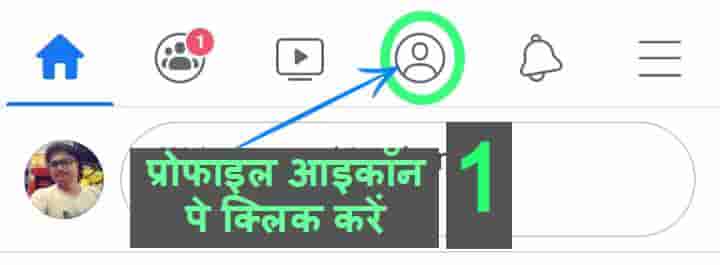
3. थोड़ा सा स्क्रॉल करने पर ‘Edit Public Details’ होगा उसपर क्लिक कर दें।
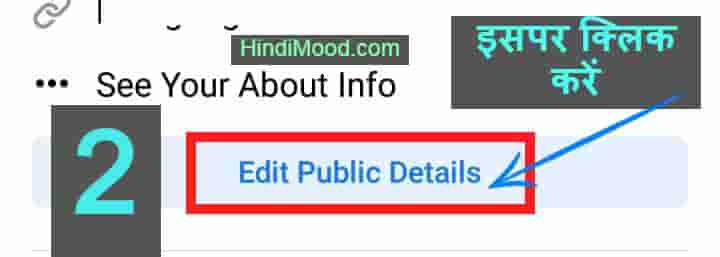
4. फिर सबसे बॉटम में ‘Edit your about info’ पर क्लिक करना है।
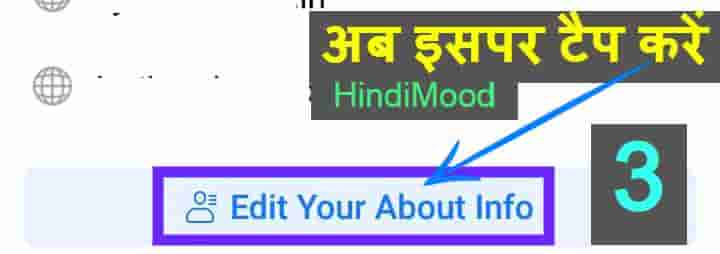
5. ‘Contact Info’ के बगल में edit वाले बटन पर टच करिए।
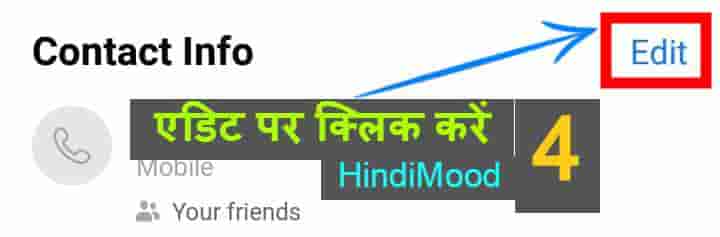
6. Current में आपका फ़ोन नंबर लिखा हुआ होगा और उसके ठीक बगल में ग्लोब या Friends का सिंबल बना होगा, उसके ऊपर क्लिक करें।

7. ‘More Option’ पे टच करिए फिर ‘Only Me’ को सेलेक्ट कर लें।
इस प्रकार से आपका फ़ोन नंबर प्राइवेट हो जायेगा और दुसरो से छुप जायेगा और कोई भी व्यक्ति चाहे वो आपके फ्रेंड लिस्ट में हो या ना हो, अब आपका नंबर show नहीं करेगा। यदि आप चाहते है की आपके friends सिर्फ देखें तो Only Me की जगह Friends को सेलेक्ट कर लें।
Public Post Privacy
ज्यादातर लोग मोबाइल का इस्तेमाल करते हैं इस लिए इस बार हम Facebook के app से ही पब्लिक पोस्ट पर privacy लगाने का तरीका बता रहे है।
आप चाहे तो ‘Privacy Shortcut’ के माध्यम से सेटिंग्स कर सकते हैं लेकिन अगर सिर्फ पोस्ट हाईड करना है तो नीचे का मेथड use करें।
इस बार आपको नोटिफिकेशन सिंबल के बगल में थ्री लाइन होगा उसमे जाना है।
- ‘Help & Support’ के नीचे ‘Settings & Privacy पर में चले जाएं।
2) फेसबुक लाइट एप्प के लिए ‘Most Recent’ के ठीक नीचे settings पर क्लिक करिए।
3) अब आपको ‘Public Post’ दिखेगा, उसपर क्लिक कर दें।
4) अब आपको decision लेना है की आपके पोस्ट को कौन लोग देख सकते हैं. By Default आपके FB अकाउंट में जितने भी फ्रेंड्स है वो सभी आपके पोस्ट को देखेंगे।
5) इसके बाद कोई आपको फॉलो करता है और आपका दोस्त नहीं है तो वो भी shared पोस्ट को देख लेगा। इसी को लॉक करने के लिए Friends वाले option को सेलेक्ट करें।
6) Public Post Comments वाले ऑप्शन में भी Friends पर टिक करें।
7) इसके बाद Public Profile Info में आपको decide करना है की आपके cover (जो बैकग्राउंड में इमेज होता है), featured photos, प्रोफाइल पिक्चर और videos को कौन like और कमेंट कर सकता है। इसमें भी Friends वाले ऑप्शन को चुन लीजिए।
8) Comment Ranking को भी टर्न ऑफ कर लें।
Profile Picture Guard को Turn On करें
इस गार्ड को टर्न ऑन कर देने से आपके Fb प्रोफाइल की सेफ्टी बढ़ जाती है. यह एक यूनिक फीचर है जो फेसबुक की ओर से फ्री में प्रदान किया जाता है।
इस पिक्चर गार्ड को enable करते ही आपके प्रोफाइल का फोटो लॉक लग जाता है, जिससे आपके पिक पर डाउनलोड और स्क्रीनशॉट disable हो जायेगा।
- पिक्चर गार्ड को ऑन करने के लिए प्रोफाइल आइकॉन पर टच करिए
- फिर अपने फोटो के ऊपर क्लिक कर दें
- नीचे add design से ठीक पहले ‘Turn On Profile Picture Guard’ लिखा होगा, उसी को सेलेक्ट करना है
यह जानकारी भी आपके काम की है:-
- सोशल मीडिया जैसे कि यूट्यूब, फेसबुक पर 1K, 2K, 1M का मतलब यह होता है?
Privacy Checkup
Privacy Checkup से बाकी के important सेटिंग्स आप आसानी से कर लेंगे जिससे यह सुनिक्षित हो जायेगा की आपका अकाउंट पूरी तरह सेफ और सिक्योर है. तो चलिए स्टेप बाय स्टेप देखते हैं इसका सेटअप कैसे करें।
- फेसबुक का एप्प खोलिये, वहीं होम पर दाहिने हाथ तीन लाइन को tap कर दें।
2. आगे आपको नीचे में settings & privacy लिखा होगा और उसके बगल में के डाउन वाले एरो को टच करना है।
3. फिर ताला की तरह आइकॉन होगा उसके साथ privacy shortcuts लिखा रहेगा, उसको खोल लीजिये।
4. अब आपको प्राइवेसी कण्ट्रोल सेक्शन के अंतर्गत ‘Review a few important privacy settings’ के ऊपर क्लिक करना होगा।
5. अब आपको वहाँ पर चार प्रकार का ऑप्शंस दिखेगा जिसके माध्यम से अकाउंट की सिक्योरिटी, डाटा की सेटिंग्स और आपको कौन व्यक्ति फ्रेंड रिक्वेस्ट भेज या फेसबुक पर खोज सकता है इन सभी को आप यहाँ से कण्ट्रोल कर सकते हैं।
पहला वाला एक example लेते हैं और कुछ महत्वपूर्ण सेटअप करते हैं।
Who Can See What You Share
यह ऐसा प्राइवेसी सेटअप wizard जिसके थ्रू उन सभी चीजों को हाईड या प्राइवेट कर सकते है जो आप फेसबुक पर शेयर करते है, जैसे आपका फ़ोन नंबर, ईमेल, बर्थडे, address (होमटाउन), future posts, इंटरेस्टेड इन।
इसके अलावा आपकी करंट सिटी, फ्रेंड्स एंड फॉलोविंग, works, एजुकेशन, रिलेशनशिप (सिंगल या मैरिड), किसी को ब्लॉक या अनब्लॉक भी कर सकते हैं।
आप अपनी कौन सी इनफार्मेशन किसको दिखाना या छुपाना चाहते हैं सब कुछ यही से सेटअप हो जायेगा। सिर्फ आपको next करते जाना है और सभी इन्फो के आगे पब्लिक, फ्रेंड्स, Only me या close friends में से जो सही लगे उसका चुनाव करना है।
फेसबुक पर प्राइवेसी कैसे लगाएं हिंदी में यह जानकारी पूरी हुई। अगर आपका कोई सवाल है या कोई दूसरी सेटिंग के बारे में जानना चाहते है तो आप कमेंट में पूछ सकते हैं।
समय-समय पर आपके FB अकाउंट को सेफ रखने के लिए हम इस पोस्ट को अपडेट करते रहेंगे। आप चाहे तो इस पेज को सेव करके बीच-बीच में देख सकते है नई सेटिंग को करने के लिए।
एक नजर में इन्हे भी देखें –











